第二十三章设置导航.docx
《第二十三章设置导航.docx》由会员分享,可在线阅读,更多相关《第二十三章设置导航.docx(13页珍藏版)》请在冰豆网上搜索。
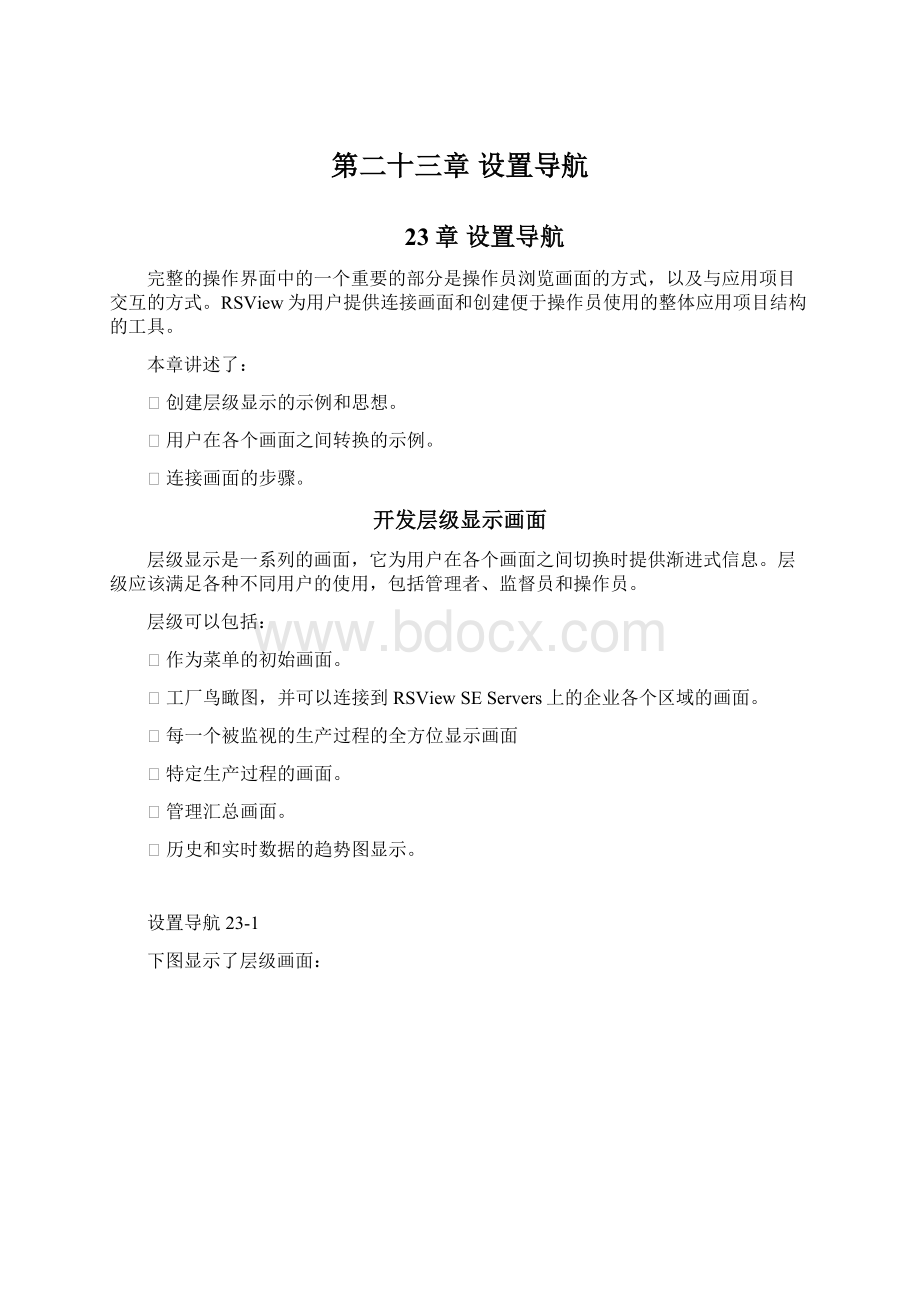
第二十三章设置导航
23章设置导航
完整的操作界面中的一个重要的部分是操作员浏览画面的方式,以及与应用项目交互的方式。
RSView为用户提供连接画面和创建便于操作员使用的整体应用项目结构的工具。
本章讲述了:
⏹创建层级显示的示例和思想。
⏹用户在各个画面之间转换的示例。
⏹连接画面的步骤。
开发层级显示画面
层级显示是一系列的画面,它为用户在各个画面之间切换时提供渐进式信息。
层级应该满足各种不同用户的使用,包括管理者、监督员和操作员。
层级可以包括:
⏹作为菜单的初始画面。
⏹工厂鸟瞰图,并可以连接到RSViewSEServers上的企业各个区域的画面。
⏹每一个被监视的生产过程的全方位显示画面
⏹特定生产过程的画面。
⏹管理汇总画面。
⏹历史和实时数据的趋势图显示。
设置导航23-1
下图显示了层级画面:
MainMenuGraphicDisplay–主菜单画面显示
Process-WideAlarmSummary–生产过程范围内的报警汇总
Area1ProcessOverview–区域1生产过程鸟瞰图
Area2ProcessOverview–区域2生产过程鸟瞰图
Process1Monitoring–生产过程1监视Process2Monitoring–生产过程2监视
Process3Monitoring–生产过程3监视Process4Monitoring–生产过程4监视
Process1TrendDisplay–生产过程1趋势显示画面
Process2TrendDisplay–生产过程2趋势显示画面
Process3TrendDisplay–生产过程3趋势显示画面
Process4TrendDisplay–生产过程4趋势显示画面
ManagementSummary–管理汇总
画面之间切换的方式
要想设置操作员可以方便切换的画面,用户可以
⏹创建基于键盘的应用项目。
⏹创建基于鼠标或触摸屏的应用项目。
用户还可以在应用项目中使用一种或它们都是初始化RSView命令。
23-2RSViewSupervisoryEdition用户指南(RSView管理版用户指南)
用于画面切换的命令
要想打开、关闭及在画面之间切换,可以使用下列命令。
它们仅在RSViewSEClient端执行。
RSView命令
功能
Display
打开特定的图形显示画面。
如果图形显示画面已经打开,并且允许多个备份运行(在图形显示编辑器的DisplaySettings显示设置对话框中设置),该命令会打开另一个画面并将其激活。
如果画面已经打开却不允许多个备份运行,则该命令仅激将画面激活。
如果类型为Replace(取代)的画面在打开时覆盖了其它画面,则其覆盖的画面会关闭。
类型为Overlay(覆盖)的画面会在任何类型的画面上方打开而不关闭这些画面。
类型为OnTop(处于上方)的画面位于任何已打开图形显示画面的上方。
Abort
该命令仅用于类型为Overlay或OnTop的显示画面。
Abort命令会关闭激活的画面或某一特定画面。
PullForward
将设定的画面调到上方显示。
如果设定的图形显示画面为Replace或Overlay类型,则PullForward会将焦点移动到设定的画面,且将其调到已打开的类型为OnTop的画面的下方。
PushBack
将设定的画面调到其它画面的下方显示。
如果设定的图形显示画面为OnTop类型,则PushBack会将该画面调到已打开的类型为OnTop的画面的下方,且在类型为Replace或Overlay的画面的上方。
设置导航23-3
因为画面已经打开或者运行,所以PullForward和PushBack命令会提供快速的画面改变。
然而要注意,打开的画面越多,占用的内存也就越多。
所选择的显示画面类型为用户提供了额外的控制权,它可以设置操作员如何在画面之间切换。
例如:
使用OnTop选项可以使得某个画面总是位于上方,即使另一个画面获得焦点。
如果用户想要在某个画面打开时关闭其它所有已打开的画面,可以使用Replace选项。
关于为显示画面设定类型的详细信息,请查看第16-60的“设定显示画面类型”。
减少显示画面的调用时间
用户可以通过将图形显示调入到图形缓存来减少显示图形所需要的时间。
用户可以
⏹在显示画面之前,使用带/Z或/ZA参数的Display命令加载将要显示的画面。
详细信息,请参阅附录A,“RSView命令”,或帮助文件。
⏹在Graphicdisplay(图形显示画面)编辑器的DisplaySettings(显示设置)对话框中,使用CacheAfterDisplaying选项加载首次显示的图形画面。
详细信息,请参阅第16-62页的“设置缓存”。
在何处使用RSView命令
可以在下列地方使用命令:
⏹需要用户输入动作的区域中。
⏹宏。
⏹命令行。
命令行仅在RSViewStudio或RSViewAdministrationConsole(RSView管理控制台)中使用。
在运行的RSViewSE客户端不可以使用命令行。
23-4RSViewSupervisoryEdition用户指南(RSView管理版用户指南)
许多RSView命令都可以和参数一起使用。
关于命令的完整列表和描述信息,请参阅附录A,“RSView命令”,或参阅帮助文件。
导航方法举例
下面介绍了各种不同导航方法的示例:
示例:
键盘操作
设计下面的图形显示画面用作菜单,并列出了用户可以用来打开不同显示画面的键值。
BakeryMainMenu-烘烤主菜单
F2Ingredients-F2成分配比
F3Mixing-F3混合
F4Packaging-F4包装
F1Help-F1帮助
要想创建该显示画面,设计者可以使用三种不同类型的键定义(对象、显示和客户),将不同的RSView命令分配给这些键。
在所有的情况下,键(而非鼠标键)被定义用来运行命令。
对象键和显示键的动画在Graphicdisplays(图形显示)编辑器中设置。
详细信息,请参阅第18章,“创建图形对象动画”。
设置导航23-5
客户键在Clientkeyseditor(客户键编辑器)中创建。
详细信息,请参阅第23-12页的“创建客户键”。
示例:
鼠标/触摸屏操作
下面的图形显示画面包含了用户可用使用鼠标点击或者在触摸屏上按下的按钮,使用这个按钮来调用更详细的画面。
在该画面上展示了信息,并作为菜单使用。
要想创建按钮,设计者使用了Graphicdisplays(图形显示)编辑器中的Button(按钮)绘图工具。
可以使用鼠标或者触摸屏按下该按钮。
关于如何创建按钮的详细信息,请参阅第17-37页。
23-6RSViewSupervisoryEdition用户指南(RSView管理版用户指南)
使用键
用户可以使用对象键动画、显示键动画以及触摸动画,将RSView命令与画面中的对象和/或与整个画面建立关联。
用户还可以通过创建客户键,将命令与系统中一直被激活的键相关联。
在运行时,操作员可以使用这些键与系统进行交互,例如切换显示画面或设置标签值。
具有重复性动作的键非常适合用于诸如“连续增加/减少”标签值的任务。
当确定要创建何种类型键时,可以参考下列表格:
要想
执行下列操作
详细信息,参阅
将某个键与特定的图形对象相关联(对象键)
在GraphicDisplays(图形显示)编辑器中添加对象键动画
第18-46页
将某个键与特定的图形显示画面相关联(显示键)
在GraphicDisplays编辑器中添加显示键动画
第18-60页
创建可以在客户端任何位置使用的键(客户键)
在ClientKeys(客户端)编辑器中创建一个键定义组件
第23-12页
关于优先级的一般规则
用户可以将单个键设置为三类键定义(对象、显示或客户)的其中一个或者多个。
例如:
当阀门对象具有输入焦点时,F2键可以打开该阀门,或者当一个弹出的显示画面具有焦点时,F2键可以关闭它,或者将F2键作为客户键,用于打开包含生产过程鸟瞰画面的图形显示画面。
当某个图形显示画面为激活状态且其中的某个对象具有输入焦点时,对象键比显示键和客户键具有更高的优先级。
设置导航23-7
当图形显示画面为激活状态时,显示键比客户键具有更高的优先级。
这意味着如果用户将F2键设置为应用项目中某个图形显示的显示键,又将其设置为客户键,则只有在当前显示画面中没有将F2设置为显示键时,F2键才会作为客户键使用。
当用户设计系统时,一定要注意嵌入式对象所使用的键。
对象键和显示键比嵌入式对象(例如:
ActiveX或OLE对象)所使用的键具有更高的优先级,除非OLE对象不是RSView的一部分(例如:
Excel工作表),并且其键比对象键或显示键具有更高的优先级。
详细信息,请参阅下页。
优先级与F1键
当用户编辑RSView应用项目时,F1键总是用作调用相关的帮助文件。
在运行时,如果某个图形显示画面获得焦点并且已经为F1键定义了按下、释放或重复动作,则F1键用作显示键、对象键或客户键而不是用来调用帮助文件。
优先权和嵌入式ActiveX对象
当图形显示画面为激活状态且嵌入式ActiveX对象具有输入焦点时,如果该键也被定义为对象键或显示键,则这个可以触发动作的嵌入式对象键将不会触发任何动作。
当用户按下该键时,嵌入式ActiveX对象的动作将不会被执行,取而代之的是,对象键或显示键的动作将被触发。
例如:
用户也许使用ActiveX滑动对象来控制电机的速度,并且定义F2键来增加该电机的速度,定义F3键来减少电机的速度。
如果用户已经定义F2为电机位置步进的对象键,则按下F2键将不会增加电机的速度——每次操作员按下F2键时,电机的位置将会步进。
23-8RSViewSupervisoryEdition用户指南(RSView管理版用户指南)
如果触发嵌入式ActiveX对象动作的键又被定义为客户键,则按下该键将会同时触发为该嵌入式对象所定义的动作和为客户键所定义的动作。
例如:
如果ActiveX测量盘对象的F2键定义为增加电机的速度,且用户又将F2键定义为打印当前图形显示画面的客户键,则每次操作员按下F2键时,电机的速度将会增加,同时图形显示画面也会被打印。
优先级与嵌入式OLE对象
对于嵌入式OLE对象(例如:
Excel工作表),触发嵌入式对象动作的键将只能触发该动作,即使该键已被定义为对象键或显示键。
在这种情况下,为该对象或显示画面所定义的动作将不会被触发。
如果触发嵌入式OLE对象动作的键又被定义为客户键,则按下该键将同时触发为该嵌入式对象所定义的动作和为客户键定义的动作。
设置导航23-9
保留键
下列键或组合键通常为Windows和RSView的保留键。
保留此键
用于
数字键盘上的+键
显示Recipe(配方)对话框,或如果在按下Ctrl-W键后按下此键,则保存配方,或如果在按下Ctrl-R键后按下此键,则恢复配方。
Enter
如果某个按钮具有焦点时按下Enter键,则会执行该按钮的按下和释放动作。
如果输入框具有焦点时按下Enter键,则该框中的数值会被下载到PLC中。
如果输入框设置为显示屏幕键盘,则按下Enter键会显示屏幕键盘。
如果配方框具有焦点时按下Enter键,则会显示配方对话框。
如果在按下此键之前已经按下了Ctrl-W键,则配方会被保存。
如果在按下此键之前已经按下了Ctrl-R键,则配方会被恢复。
如果配方框设置为显示屏幕键盘,则按下Enter键会显示屏幕键盘。
Tab
将焦点移动到下一个索引号最高的对象。
Shift-Tab
将焦点移动到下一个索引号最低的对象。
Ctrl-Up箭头,
Ctrl-Left箭头,
Ctrl-Down箭头,
Ctrl-Right箭头,
按照箭头指向的方向,将焦点移动到下一个对象。
PgUp
将数据上载到所有的输入框中。
Ctrl-PgUp
将数据上载到选定的输入框中。
23-10RSViewSupervisoryEdition用户指南(RSView管理版用户指南)
保留此键
用于
PgDn
从所有的输入框中下载数据。
Ctrl-PgDn
从选定的输入框中下载数据。
Ctrl-R
为配方对象设置输入焦点,并且准备进行配方恢复。
Ctrl-W
为配方对象设置输入焦点,并且准备进行配方保存。
Up箭头,
Down箭头
在ObjectKey(对象键)菜单中移动选择条。
Left箭头,
Right箭头
将光标向左或向右移动一个位置。
Esc
关闭ObjectKey菜单,或者退出持续更新输入框的输入模式。
Backspace
删除光标左侧的字符。
Del
删除光标右侧的字符。
Shift-End-Delte
删除从光标位置开始到行尾的所有字符。
Home-Shift-End-Delte
删除输入框中的内容。
Ctrl-C或Ctrl-Ins
将选定内容复制到剪贴板。
Ctrl-X或Shift-Del
将选定内容剪切,然后将其放置到剪贴板。
Ctrl-V或Shift-Ins
将剪贴板中的内容粘贴到光标的当前位置。
Home
将光标定位于数据输入框的起始位置。
Ctrl-F4或Ctrl-Shift-F4
关闭激活窗口。
Ctrl-F6
将焦点移动到下一窗口。
Ctrl-Shift-F6
将焦点移动到前一窗口。
设置导航23-11
优先级
如果用户为保留键定义了按下、释放或重复动作,并将其作为对象键或显示键,则对象键或显示键会具有较高的优先级,并且该键的默认保留功能会被禁止。
如果用户将保留键或组合键作为客户键,则该键会同时执行用户为客户键定义的动作,以及保留键的动作。
因为结果不可预测,所以不建议用户为保留键定义客户键动作。
创建客户键
客户键是一种设置了命令或宏的键。
在运行时,如果按动该键,则会触发设定的动作。
客户键会一直出于激活状态,因为它没有与特定的图形对象或显示画面建立关联。
创建客户键
1.在ApplicationExplorer(应用项目浏览器)中,打开LogicandControl(逻辑和控制)文件夹。
2.通过执行下面任意操作打开客户键编辑器:
⏹双击ClientsKeys(客户键)图标。
⏹将ClientsKeys图标从ApplicationExplorer中拖拽到工作区。
23-12RSViewSupervisoryEdition用户指南(RSView管理版用户指南)
⏹
右键点击ClientKeys图标,然后点击New(新建)。
3.点击Add(添加)。
4.设定一个键,如果需要,还可以点击一个或两个组合键。
有些键为Windows和RSView保留键,保留键不会出现在AddKey(添加键)对话框的Key(键)列表中。
5.点击OK。
用户添加的键会在Key列表中显示出来。
如果用户设定了组合键,则还会显示组合键的第一个字母。
如果用户在下步创建了标注,则该标注也会在列表中显示出来。
当用户继续添加键时,所有的键都会在这里列出。
6.在Label(标注)栏中,键入用户想要为该键设置的标注信息。
设置导航23-13
7.
如果需要,可以在PressAction(按下动作)栏,以及ReleaseAction(释放动作)栏中,设定RSView命令或宏。
要想完成该操作,键入命令或宏的名称,或者点击Browse(浏览)按钮已打开CommandWizard(命令向导),然后使用该向导来完成命令的书写。
Browsebutton浏览按钮
命令和宏是在键被按下或者释放时所执行的动作。
用户可以键入多个命令或宏。
如果用户这样做,将这些命令或宏用分号(;)分开或者在不同行中键入命令或宏。
8.如果用户想要在键被一直按下时重复执行某一动作,则在RepeatAction(重复动作)栏中键入RSView命令或宏。
重复的动作会按照在WindowsControlPanel(控制面板)的Keyboardproperties(键盘属性)中设置的速度重复执行。
9.要想保存客户键组件,点击OK。
运行客户键组件
使用RSViewKey命令可以运行客户键组件。
在宏或者其它任何可以使用RSView命令的地方键入该命令。
重要信息:
用户不能够一次运行多个客户键组件。
如果用户尝试运行多个组件,则组件不能被合并。
取而代之的是,第二个组件将会取代第一个组件。
23-14RSViewSupervisoryEdition用户指南(RSView管理版用户指南)
运行客户键组件
Ø执行下面任意操作:
⏹当RSViewSEClient组态运行时,使用RSViewSEClientWizard(RSViewSE客户端向导)来设定将要运行的客户键组件。
详细信息,请参阅RSViewSEClientWizard的帮助文件。
⏹在命令行或宏中,键入:
Key
其中表示客户键组件的名称。
停止运行客户键组件
Ø在命令行或宏中,键入:
Key/R
其中/R参数会移去键的定义。
关于RSView命令和命令语法的完整列表,请参阅附录A,“RSView命令”,或参阅帮助文件。
设置导航23-15